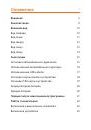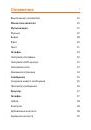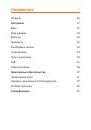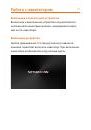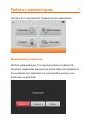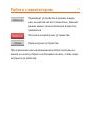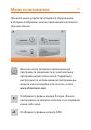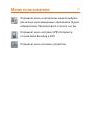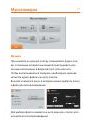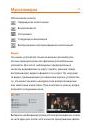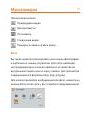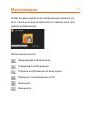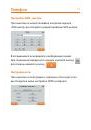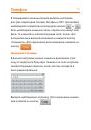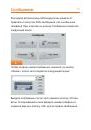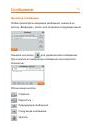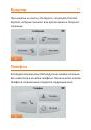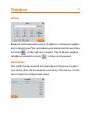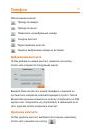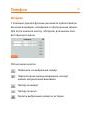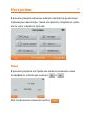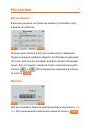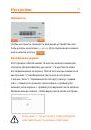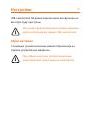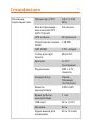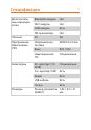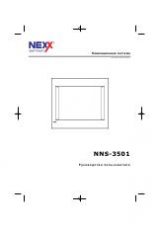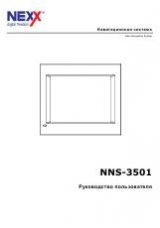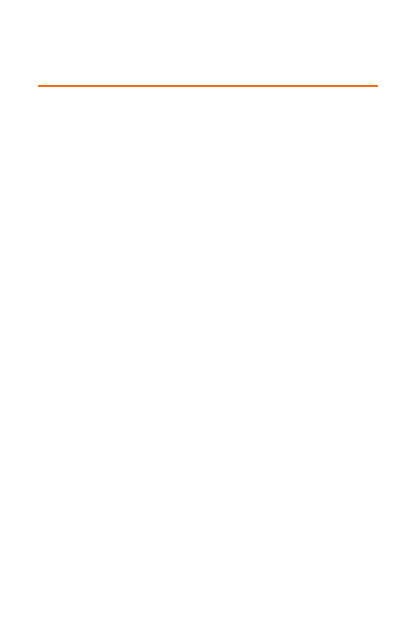
21
Первый запуск навигационной
программы
При первом запуске навигационной программы
устройство должно работать на открытом пространстве,
чтобы обеспечить видимость максимального количества
спутников системы GPS. Удерживайте устройство до тех
пор, пока оно не обнаружит минимум 4 спутника для
определения местоположения. Учтите, что при первом
запуске навигационной программы поиск сигналов
спутниковой системы GPS может занять несколько минут.
При повторных запусках программы это время будет
существенно меньше.